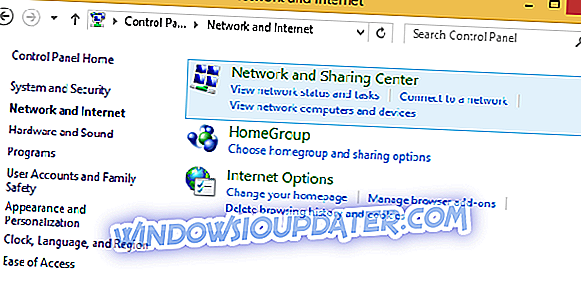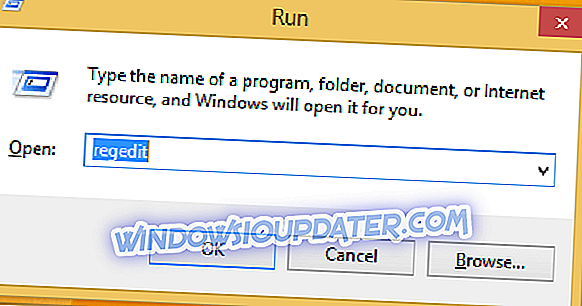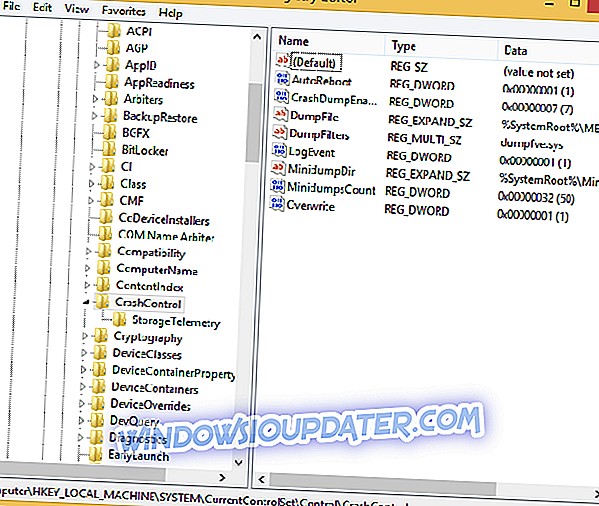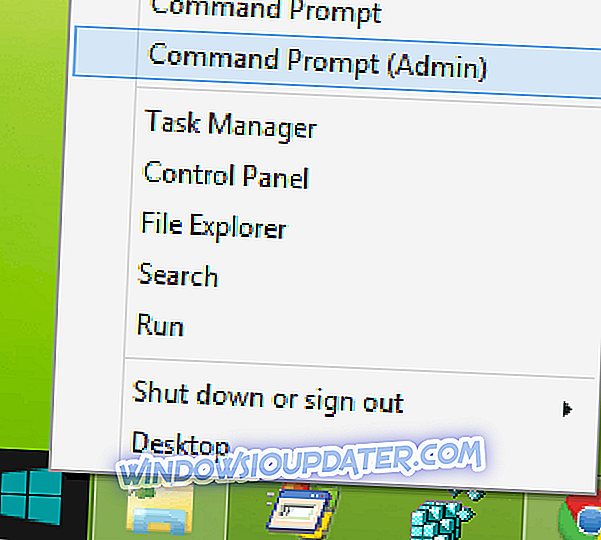Microsoft, विंडोज 8 और विंडोज 8.1 द्वारा विकसित किसी भी अन्य प्लेटफॉर्म की तरह, 10 किसी भी उपयोगकर्ता द्वारा आसानी से अनुकूलन किया जा सकता है। इसलिए, अपने विंडोज 8, 10 डिवाइस को निजीकृत करने के लिए और अपने दैनिक कार्य को आसान बनाने में सक्षम होने के लिए आप कभी भी समर्पित एप्लिकेशन, सुविधाओं और गैजेट्स का उपयोग कर सकते हैं। लेकिन, जब आप नोटिस करते हैं कि आप विंडोज 8 / विंडोज 8.1 / विंडोज 10 गैजेट्स का सही इस्तेमाल नहीं कर सकते हैं तो आप क्या कर सकते हैं?

बेशक आपको इन मुद्दों को ठीक करने के लिए अपने डिवाइस पर लागू करने के लिए एक उचित समस्या निवारण समाधान खोजना होगा। विंडोज गैजेट्स बहुत अच्छे हैं क्योंकि आप अपने कीमती जानकारी को अपने डेस्कटॉप पर ही प्राप्त कर सकते हैं और एक टैप या क्लिक के भीतर। तो, गैजेट के साथ समस्या होने का मतलब है कि आप अपने विंडोज 8, या विंडोज 8.1, 10 डिवाइस का ठीक से उपयोग नहीं कर सकते हैं, इस प्रकार एक समस्या निवारण समाधान जल्द से जल्द किया जाना चाहिए।
उस मामले में आप कभी भी नीचे के चरणों का उपयोग कर सकते हैं जहां मैंने विभिन्न तरीकों को पोस्ट किया है जो कि विंडोज 8, 10 गैजेट्स को काम नहीं करने की समस्याओं के समाधान के लिए उपयोग किया जा सकता है। इसलिए, संकोच न करें और अपने विंडोज लैपटॉप, टैबलेट या डेस्कटॉप को ठीक करने के लिए इन दिशानिर्देशों का प्रयास करें।
विंडोज 8, 10 गैजेट्स को कैसे ठीक करें
- डिफ़ॉल्ट सेटिंग्स पर अपने गैजेट्स को पुनर्स्थापित करें
- रजिस्ट्री संपादक का उपयोग करें
- XML पंजीकरण ठीक करें
- बैकग्राउंड ऐप्स बंद करें
- एक नया उपयोगकर्ता प्रोफ़ाइल बनाएँ
1. डिफ़ॉल्ट सेटिंग्स पर अपने गैजेट्स को पुनर्स्थापित करें
- अपनी स्टार्ट स्क्रीन पर जाएं और " विंड + आर " कीबोर्ड कीज दबाएं।
- रन बॉक्स प्रदर्शित किया जाएगा।
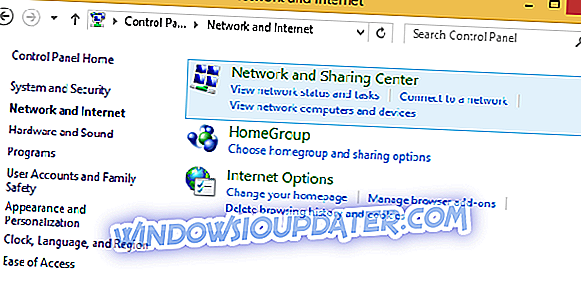
- वहाँ " नियंत्रण " दर्ज करें और Enter दबाएं।
- नियंत्रण कक्ष से " उपस्थिति और निजीकरण " चुनें।
- बस " डेस्कटॉप गैजेट को पुनर्स्थापित करें " पर क्लिक करें और आप कर रहे हैं।
- यदि यह विधि आपके लिए काम नहीं कर रही है, तो निम्न समाधान लागू करने का प्रयास करें।
2. रजिस्ट्री संपादक का उपयोग करें
- रन बॉक्स का उपयोग करने के लिए अपने विंडोज 8 डिवाइस की स्टार्ट स्क्रीन से " विंड + आर " कीबोर्ड बटन दबाएं।
- Regedit टाइप करें और ओके दबाएं।
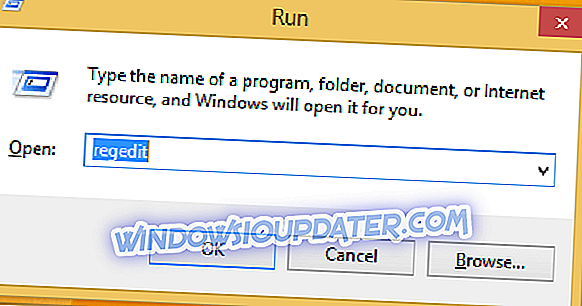
- फिर रजिस्ट्री संपादक से "HKEY_CURRENT_USERSoftwareMicrosoftWindowsCurrentVersionInternet SettingsZones" पथ पर जाएं।
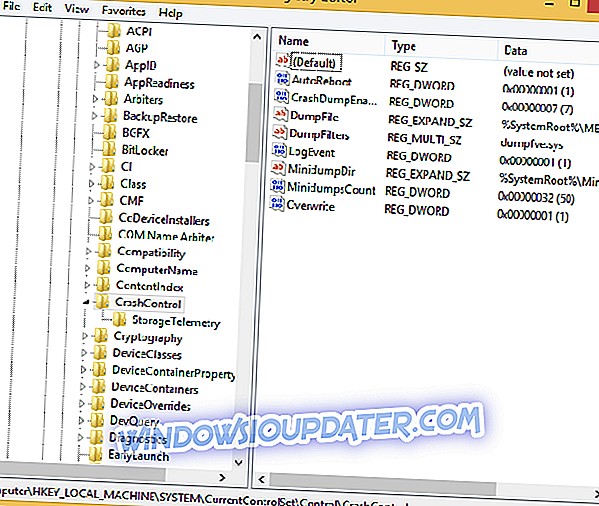
- ज़ोन के बाएं पैनल से, ज़ोन के तहत एएससीआईआई प्रतीक पर राइट क्लिक करें।
- " हटाएं " और फिर "ठीक" चुनें।
- रजिस्ट्री संपादक से बाहर निकलें और अपने विंडोज 8 / विंडोज 8.1 डिवाइस को रिबूट करें।
3. XML पंजीकरण ठीक करें
- अपने कंप्यूटर पर स्टार्ट स्क्रीन पर जाएं और स्टार्ट बटन पर राइट क्लिक करें।
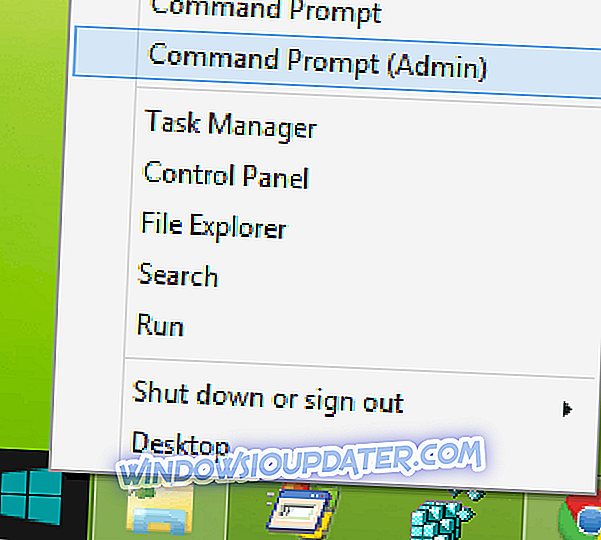
- प्रदर्शित होने वाले मेनू से “ Open Command Prompt Window as Administrator ” चुनें।
- फिर, cmd विंडो टाइप में “ regsvr32 msxml3.dll ”, प्रॉम्प्ट से सहमत होकर “Ok” पर क्लिक करें। फिर " regsvr32 scrun.dll " टाइप करें और अलर्ट के साथ सहमत हों और "ओके" पर क्लिक करें और अंत में " रेस्क्रव32 jscript.dll " टाइप करें, संदेश से सहमत हों और "ओके" पर क्लिक करें।
- अंत में अपने डिवाइस को रिबूट करें।
4. बैकग्राउंड ऐप्स बंद करें
संगतता मुद्दों के कारण कभी-कभी, आपका विंडोज 8, 10 गैजेट ठीक से काम नहीं कर सकता है। आखिरकार, आप एक ऐसी सुविधा का उपयोग कर रहे हैं जो शुरू में दूसरे विंडोज संस्करण के लिए विकसित की गई थी। आप पृष्ठभूमि में चल रहे सक्रिय ऐप और कार्यक्रमों की संख्या को कम करके इस समस्या को जल्दी से ठीक कर सकते हैं। आप ऐसा कर सकते हैं या तो अपने कंप्यूटर को साफ करके या टास्क मैनेजर से एप्स को डिसेबल कर दें।
5. एक नया उपयोगकर्ता प्रोफ़ाइल बनाएँ
कुछ उपयोगकर्ताओं ने बताया कि वे एक नई उपयोगकर्ता प्रोफ़ाइल बनाकर इस समस्या को ठीक करने में सफल रहे। इससे यह निष्कर्ष निकलता है कि भ्रष्ट उपयोगकर्ता प्रोफाइल विंडोज 8, 10 गैजेट को ठीक से काम करने से रोक सकता है।
यह ट्रिक काम आना चाहिए; अब आपको पता होना चाहिए कि ऊपर बताए गए तरीकों में से एक को लागू करके विंडोज 8 या विंडोज 8.1, 10 गैजेट्स को आसानी से कैसे ठीक किया जाए। यदि आपको इस मामले में अधिक सहायता की आवश्यकता हो तो नीचे दी गई टिप्पणियों का उपयोग करें।
संपादक का ध्यान दें: यह पोस्ट मूल रूप से मई 2014 में प्रकाशित किया गया था और तब से ताजगी, और सटीकता के लिए अद्यतन किया गया है।